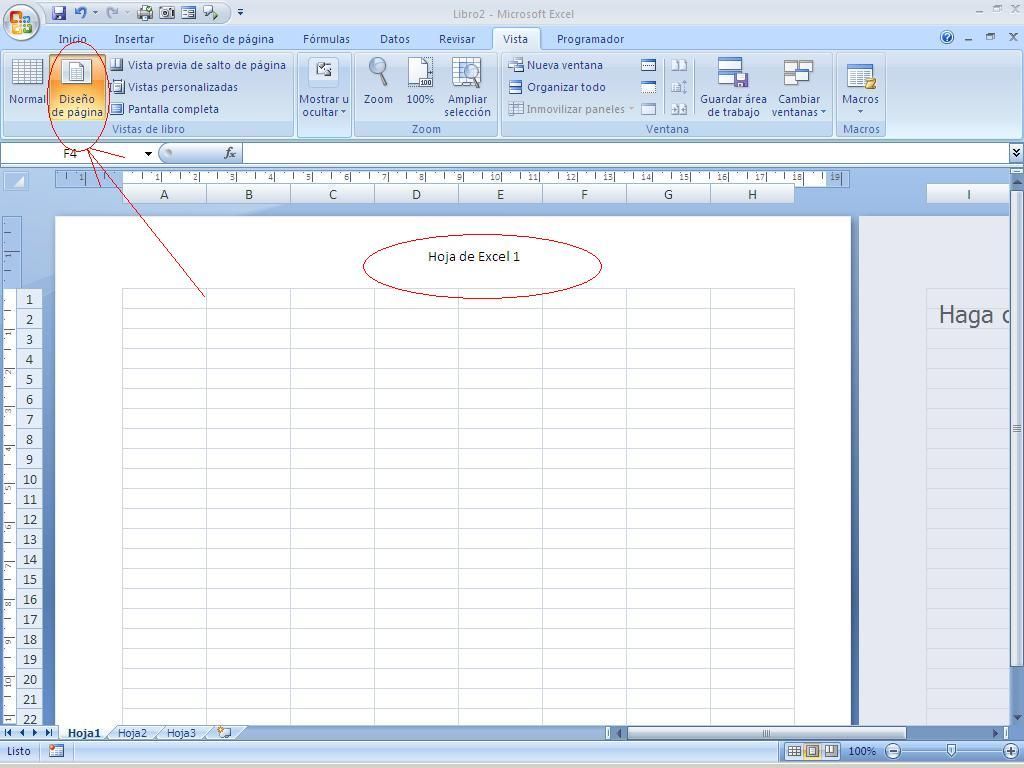
Questo strumento, Visualizza il layout della pagina, appare come una novità dalla versione Excel 2007.
Esistono diversi modi per mostrare il foglio di lavoro su cui stiamo lavorando, oltre al layout di pagina Vista, hai la visualizzazione Normale e le interruzioni della Pagina di visualizzazione.
Con questa opzione è possibile regolare la pagina, apportare modifiche e prepararla per la stampa.
Per accedere al layout di pagina di Vista devi andare alla scheda Visualizza e poi nel gruppo chiamato Visualizzazioni di libri, fare clic sulla seconda icona che inizia a sinistra.
C'è un altro modo per accedere che è facendo clic direttamente in basso a destra del foglio di lavoro, nella barra delle applicazioni accanto allo Zoom nella seconda icona.
Avanti stai andando a conoscere e praticare il probabilità di questo design di pagina Vista.
passaggi
- Apri un foglio di eccellere vuoto.
- Fare clic sull'icona in uno dei due modi precedentemente spiegati per accedere a Visualizza il layout della pagina.
- Verifica che l'aspetto del foglio di lavoro sia cambiato e che tu abbia nuove opzioni.
- Per prima cosa lo farai scrivere un testata, fai clic nel punto in cui inserisci Fai clic qui per aggiungere un'intestazione.
- Il framing dell'header è attivato e puoi scriverci sopra, ad esempio, inserisci Excel Sheet 1.
- Clicca sull'area cella.
- Ora stai per andare a footer.
- Situati nella parte inferiore del foglio e fai clic sotto l'ultima riga.
- La casella corrispondente appare nella casella che si può scrivere, ad esempio mettere Fine del foglio 1.
- Clicca sull'area cella.
Hai già l'intestazione e il piè di pagina, ora puoi apportare qualche modifica su di essi.
Se tu lo rimetti nell'intestazione e fai clic su di esso, viene visualizzata una nuova scheda sopra il foglio Strumenti per l'intestazione e il piè di pagina, con nuove opzioni da aggiungere in quanto sono le più comuni: data corrente, ora corrente, numero di pagina.
Puoi anche scegliere le opzioni indicate da Excel facendo clic sul piccolo triangolo nero della prima icona, Intestazione. Puoi anche stabilire altri tipi di impostazioni più speciali dall'icona opzioni.
Alternative per utilizzare questo strumento
Altre opzioni più comuni che hai con questo strumento sono:
Vedrai sopra e sulla sinistra la regola che indica i margini della foglia puoi posizionare il mouse all'inizio o alla fine in modo che cliccando e trascinando i margini si cambino.
Anche nella scheda vista in Mostra o nascondi, distribuendo hai diversi opzioni come ad esempio rimuovere o inserire la regola, le linee della griglia delle celle, la barra della formula e i titoli.
Puoi anche fare un Zoom diretto con le icone della parte centrale e torna a vedere il foglio nel formato Vista normale cliccando sulla prima icona.
un opzione molto usato è regolare il contenuto del foglio in modo che venga stampato su una pagina e non occupare più, per quello si utilizza l'opzione che si trova nella scheda di layout di pagina.
Quindi fai clic all'interno del gruppo Aree dell'impressione dove imposta Larghezza e dispiega, sceglie 1 pagina, uguale in Alto e sceglie anche 1 pagina. Quindi la stampa del tuo foglio sarà solo su un foglio.
Per quanto riguarda l'argomento stampa nel foglio di calcolo ti consigliamo l'articolo: impara ad apportare modifiche prima di stampare e controlla il risultato.












